備忘録も兼ねて記事にします。
AUTOMATIC 1111 web-uiにはいろいろな拡張機能があります。
拡張機能は新しいタブが追加されるものや、左下の方に追加されていくものなどがあります。
今回は、左下に追加されていく拡張機能の並び替えのやり方を解説していきます。
拡張機能の並び替え
例えば、sd-webui-arという拡張機能があります。
この拡張機能は、登録した画像サイズを1クリックで呼び出すという機能なのですが、これを追加すると導入している拡張機能によっては以下のような並びになることがあります。
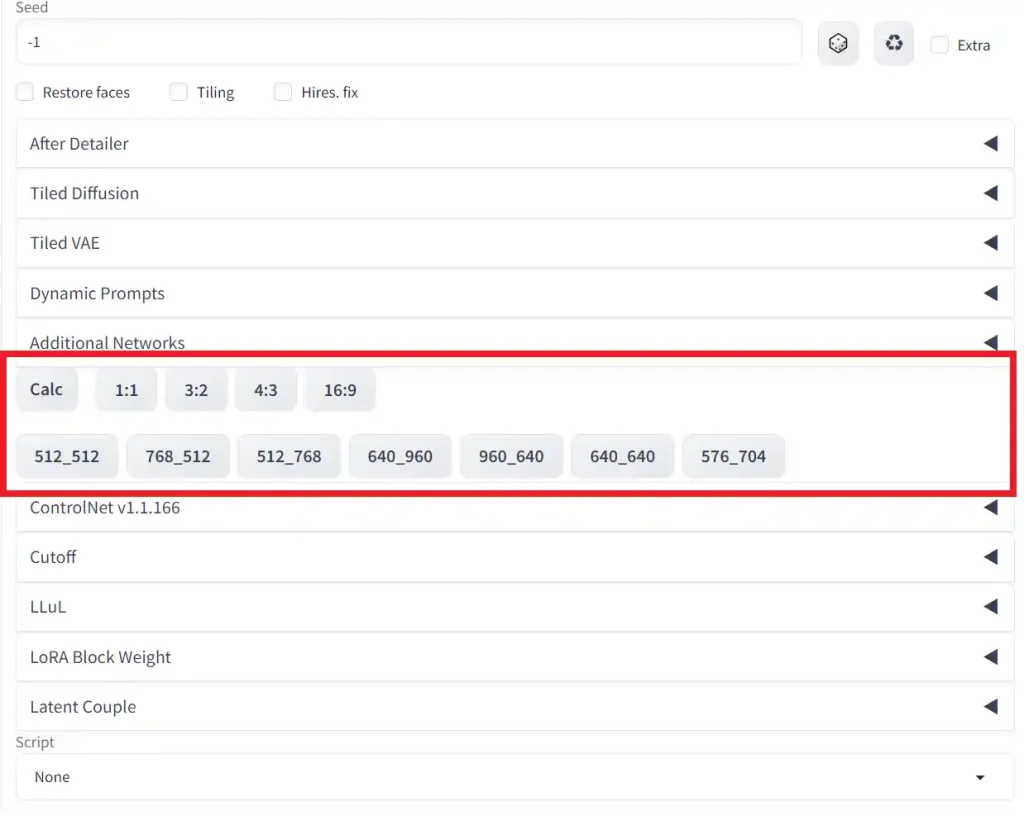
サイズを呼び出す度に下にスクロールしてボタンを押すのはめんどくさいですよね。
こういう拡張機能は配置するとしたら拡張機能一覧の一番上に置きたいですね。
それでは、並び替えの手順を説明していきます。
①まずは、拡張機能が保存されているフォルダを開きます。
デフォルトだと「stable-diffusion-webui\extensions」
②並びを変えたい拡張機能のフォルダ名を変更します。
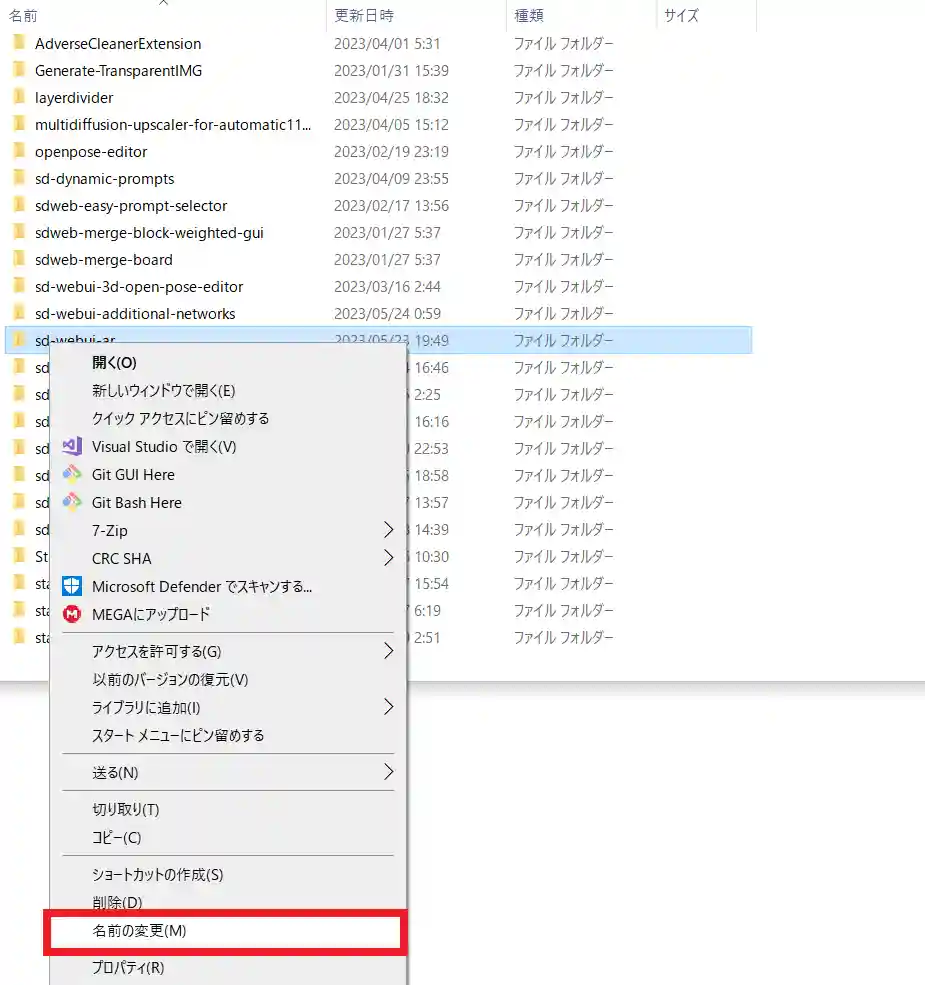
今回は「sd-webui-ar」という拡張機能を一番上に持ってきたいので、このフォルダの名前を「aasd-webui-ar」に変えます。
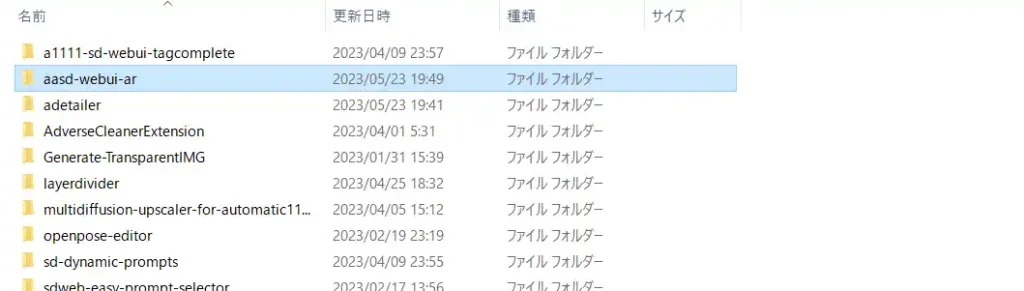
これで完了です。
web-uiをリロードして確認してみましょう。
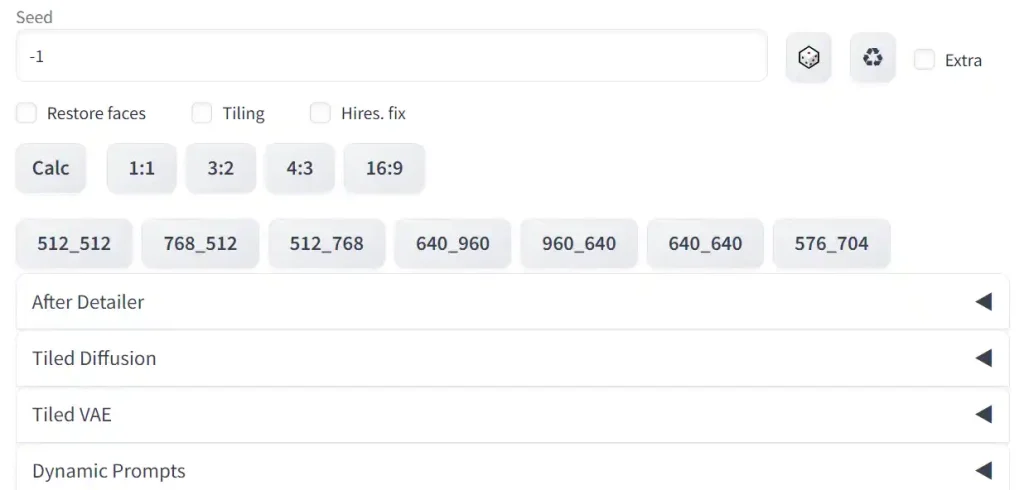
勘の良い方なら気づいていると思いますが、フォルダの並び順がそのままweb-uiでの並び順になっています。なのでファイル名を「1sd-webui-ar」のように先頭を数字にしたり、上記の例のように「a」から始めたりするだけで、並び順を上の方に変えることができます。
もし、この拡張機能は一番上、これは2番目・・・という風にしたいのであれば一番上に置きたいものを「1~~~~」、2番目に置きたいのを「2~~~~~」という風にすると良いでしょう。
スポンサーリンク
最後に
他に良いやり方もありそうですが・・・
これで拡張機能の並び順をカスタムしましょう!
それでは!

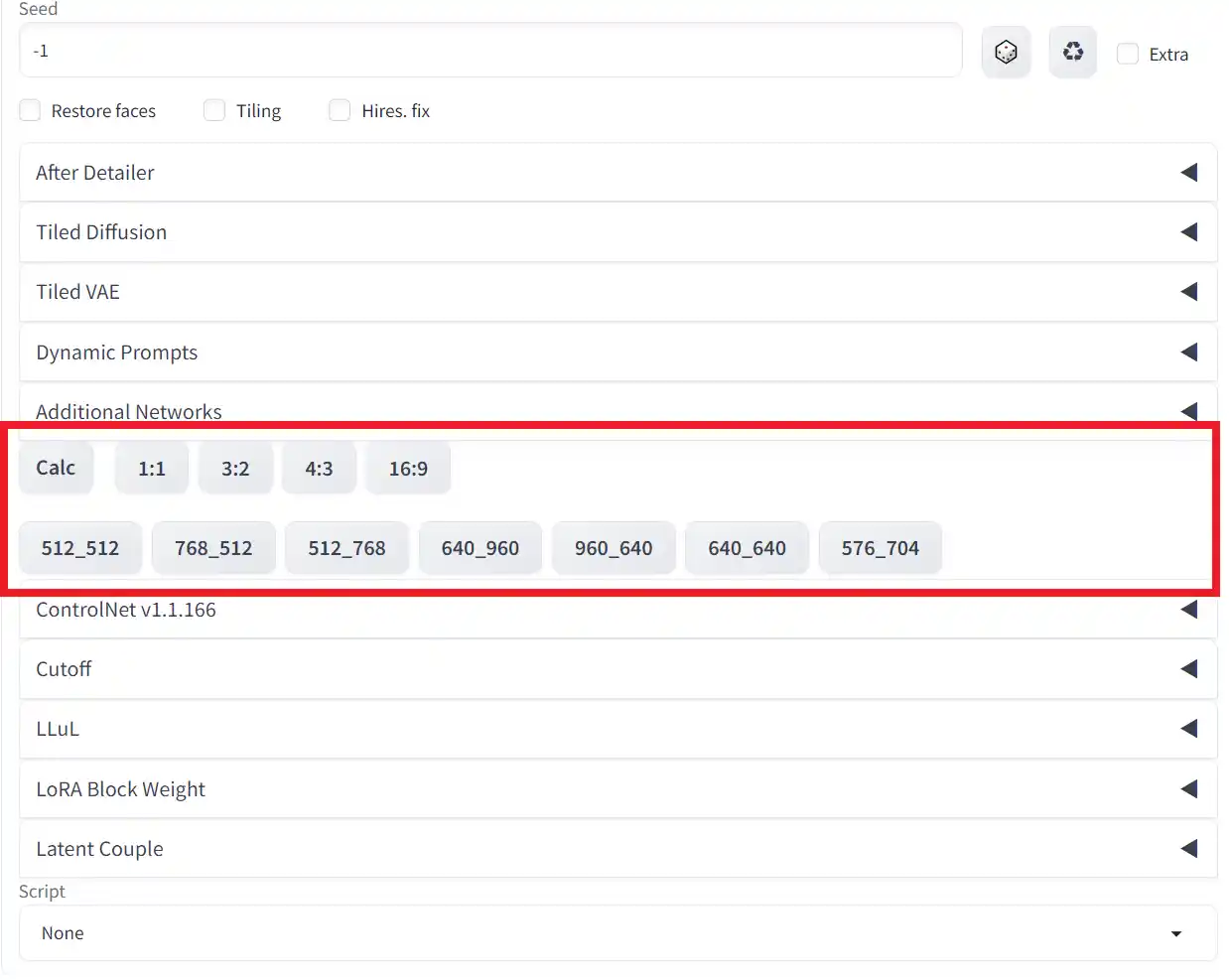


コメント